Windows8.1をオススメする6つの理由
①メモリがWindows7の半分程度で良い
Windows8の最大のメリットはメモリ管理が非常に良くなった点です。
私の使い方では、Windows7で仮想化を使っているとメモリが32GBでも不足する事がありましたが、Windows8では16GBでも正常に動作しており仮想メモリ(ページファイル)を0にしても問題が出ません。おかげで余ったメモリからパソコンが生えてきたという問題が・・・
②安全なWindows Srtoreアプリケーション
http://windows.microsoft.com/ja-jp/windows-8/apps
デスクトップアプリケーションはフリーウェアなどにウイルス・スパイウェア・マルウェアなど混入しているものがありますが、Windows Srtoreアプリケーションはマイクロソフトにて審査済ですので安心してインストールできます。
プリペイドの「Windows ストア ギフトカード」がコンビニなどで購入出来るようになり、XBOX Live(XBOX One等)と共通になりました。
通知機能も便利で、例えば「Rain Alarm」というアプリでは雨雲が近づくと通知してくれて洗濯物を事前に取り込めたり、雨雲が時系列で表示されるので2時間後くらいには雨が降りそうなので早めに買い物に出かけたりと行動もより正確にできます。
③DirectX11.2 & WDDM1.3 の対応
現時点においては影響はありませんが、今後はXBOX Oneの登場によりゲーム環境が一変する可能性があります。
Windows8.1はDirectX11.2、WDDM1.3にバージョンアップしています。
Xbox OneはDirectX11.2である事からPC版のマルチタイトルなどを考えるとWindows8.1の方が有利かと思われます。
・Windows7 → DirectX11.1(機能限定版) / WDDM1.1
・Windows8.0 → DirectX11.1 / WDDM1.2
・Windows8.1 → DirectX11.2 / WDDM1.3
(追記:2014/04/13)
・「Project Spark」は Windows8.1/Xbox One/Xbox 360 対応。
360があるのでDX11ベースではない or 360だけDX9ベースで個別に開発、なのか分かりませんが、Windows 8.1だけのメリットはすでに出てきています。
少しだけお試しプレイしてみましたが、Windowsストアアプリとして動きます。
マウスで適当にグリグリするだけで自分でマップを構築出来たり、他ユーザーが作った世界を楽しんだり、共通のシステムがあるので1つ慣れれば他も簡単だったり、今後が楽しみなサービスです。
・DirectX 12のβ版は2014年後半リリース。正式リリースは2015年かと言われています。
http://www.4gamer.net/games/033/G003329/20140321013/
まだ出ていないものなので確かではありませんが大雑把にはこんな所かと。
-DirectX11.1世代のハードであれば良くソフトウェアとしての進化。
これはDirectX11.1対応ハードであればDirectX11.2が動作する関係と似ています。
-DX12の特徴は、スマホなどのスマートデバイスへの対応、ローレベルでのアクセス。
ローレベルとは・・・これまでは「前進(2歩)」だったが、「足を動かす(前,右)」「足を動かす(前,左)」と意図した通り細かく制御でき無駄が少なくなりますが、制作者は負担が増えるというものです。大手のゲーム開発では元々ほとんどがローレベルでの開発やエンジンを用いたものなので影響は少なく、インディーズがコストを抑えたDirectXベースでどうしてもパフォーマンスが欲しい所はローレベルという使い方になるかと思います。
④Microsoftアカウント & SkyDrive によるクラウド
Windows8.1ではMicrosoftアカウントでログインすればSkyDriveによるクラウドが最大限に活用出来ます。ローカルフォルダと変わらず利用でき、Windowsタブレットからはストアアプリによりタッチ操作でも簡単に操作できます。
例えば、2階の自室にあるデスクトップパソコンだけに入れてあるデータをリビングのノートパソコンで見たい場合は色々面倒ですが、クラウドを使えばどのパソコンでも自由にデータにアクセスできます。
またiOSやAndroidでもSkyDriveアプリが提供されていますので場所や環境を問わずデータにアクセスできます。
詳細は同時レビューのこちらをご覧ください。
⑤タッチ操作&タブレット&リモートデスクトップの組合せ
Surface Proに代表されるタブレットがありますが、他の環境を組み合わせて疑似的に同じような環境を作り出す事が出来ます。
Windows Srtoreアプリケーションはタッチ操作に適していますので快適です。
以下の写真はiPad Airに「Microsoft Remote Desktop」をインストールして、Windows 8.1 Proのリモートデスクトップを利用したものです。
以下の写真は、Windows8のパソコンに「Splashtop Streamer」をインストールし、iPad Airに「Splashtop2」をインストールしたものです。
⑥(Windows8.1 Proのみ)Hyper-Vによる仮想環境
Windows8.0 ProのHyper-Vでは音声が出ないなど実用に耐えないものでしたが、Windows8.1 Proでは音声に対応してようやく実用的になりました。
VMware Playerの場合はパソコンのシャットダウン時に仮想マシン停止等の作業が必要でしたが、Hyper-Vではそのままシャットダウンしても内容が保持されたままですので運用が楽です。また親子間でのフォルダ管理やコピーペーストが非常に簡単に出来ます。
以下の写真はWindows8.1のメモリ管理は非常に優秀なので16GBのメモリでWindows8.1Previewの仮想マシン4GBを2つ起動してもタスクマネージャ上では10.5GB(67%)しか使用しておらず、CPUはi7-4770Kですが何もしていない時は1~5%程度と非常に快適です。
Windows 8.1 購入にあたり確認する事
価格や機能だけでなく、ハードウェアが対応しているかを確認しておく必要があります。
また使用したいソフトウェアが対応しているかも確認しておく必要があります。
エディションの違い
Windows 8.1 はエディションによってどんな違いがあるの?
RTは一般的なデスクトップアプリケーションが使えないもので、Enterpriseは組織での利用を前提としているので以下2種類での比較とします。
Windows 8.1 \13,800 (税抜・参考価格)
Windows 8.1 Pro \25,800 (税抜・参考価格)
一般利用において差があるのが以下の2点かと思います。
リモートデスクトップ(ホスト)はMS公式のクライアントがWindowsだけでなくiOSやAndroidでも公開されています。
例えばリビングでテレビを見ながらちょっとした用事でタブレットを使って二階にある自室のパソコンを操作するという事も可能になります。
クライアントHyper-VはLinux(Ubuntuなど)や新しいWindowsのプレビュー版などを仮想環境に導入出来るので便利です。
例えば、余っているOSを仮想環境に導入して、フリーウェアなどをウイルスの類が心配な場合には定期的にOSごと入れ替える事で安心して使えます。
この点が不要であればWindows 8.1 ProではなくWindows 8.1で十分かと思います。
パッケージの違い
通常版:
・32bitと64bit両方が利用可能。但しどちらか1台のみインストール可能
・PCか仮想環境の1台のみインストール可能
DSP版:
・32bit版と64bit版は別のパッケージ
・PCか仮想環境の1台のみインストール可能
Windows7までのDSP版はパーツ等との組み合わせで販売されていましたが、Windows8からは単体での販売が可能となり、ごく一般の方でも十分に使える仕組みになりました。
そのため、そこそこのスペックを持っている方であれば通常版よりも安価なDSP-64bit版をオススメします。
32bitと64bitの違い
32bit版は扱えるメモリーが4GB迄ですので、メモリが必要なアプリケーションを使用する場合は64bit版が必要になります。
どちらも動作するのが前提で新規購入するなら今後に備えて64bit版をオススメします。
アプリケーションもWindows8.0/8.1に対応しているかを事前に確認しておく必要があります。さらに32bit版/64bit版が分かれているものがあります。
そもそも少々古いCPUではWindows8.0や8.1がインストール出来ないものがあったり、32bit版はインストール可能だが64bit版はインストール出来ないCPUがあったり、それに対応したBIOSが必要であったりなど、条件が非常に複雑ですので購入前に対応可能かを確認しておく必要があります。
MSがチェッカーを用意してくれれば安心して購入出来ると思うのですが・・・
起動や動作を速くするチューニング
パワーユーザー向きの話ではなく、初心者向きの話になります。
速度への影響度を★/★★/★★★にしました。
いずれも自己責任でお願いいたします。
色々書きましたが一式買い替えがベストという話になります。
・Windows8.1・・・DSP-64bit版
・パソコン・・・Core i5(Haswell)/メモリ8GB/SSD128GB
・Wi-Fiルータ・・・Gigabit/11ac対応
ハードウェアの高速化
●メモリの搭載量 ・・・影響度:★★★
速度に最も悪影響となるのが低容量のメモリ(Windows8だと2GB迄が目安)で、一定量あれば(Windows8だと4GB以上が目安)高速化にはさほど影響がありません。
理由として、OSやアプリケーションで使用するメモリが不足した際はディスクにスワッピングする事となり動作が遅くなります。SSDだと影響は少ないですがHDDの場合は顕著に差が表れます。
メモリが4GB迄という前提であれば32bit版の方が動作が速くなります。
メモリは4GBでも十分ですが、出来れば64bit版にしてメモリは8GB以上が快適です。
●起動ディスクのSSD化 ・・・影響度:★★★
高速化には最も効果のあるのがSSDです。
HDDとSSDでは起動時間だけでなく操作時も雲泥の差と言えるほど高速化されます。
理由として、物理的な回転やヘッド移動時間がなく、デフラグの影響が無いに等しく、高速読み込みが得意である事です。
SSDは振動や故障にも強いので、その点でも是非導入していただきたい。
●CPUのモデル ・・・影響度:★★
Core i7 > Core i5 > Core i3 > Pentium > Celeronの順に早くなります。
満足度が高いのがCore i5で、コストパフォーマンスが良いのがCeleronになります。
しかし通常使用における高速化にはそれほど重視する必要は無いかと思います。
当然ゲームや動画編集といったパワーユーザーはより高速なCPUが必要です。
●CPUの世代 ・・・影響度:★★
最新世代のCPUは非常に高速になっておりIvyやHaswellの一番下のスペック(Celeron/Pentium)でも数世代前の高価なものを抜く性能があります。
●CPUのクロック ・・・影響度:★
ベンチマークやゲーム・動画編集をしない限り0.1GHzの差は体感できません。
●メモリのデュアルチャネル ・・・影響度:★
同等のメモリを2枚組み合わせるとデュアルチャネルで高速化します。
しかし普通に使う分には数パーセント程度しか上がりません。
ゲームや動画編集では効果が高くなります。
●メモリの転送速度 ・・・影響度:★
DDR3のメモリは1066/1333/1600/1866/2133MHzといった転送速度があります。
しかし1つクラスを上げても数パーセント程度しか上がりません。
グラフィック機能の高いAMDのAPUでゲームをする際は効果がありますが、価格に見合うかどうかで言えば難しい所です。
●ルーターやハブの通信速度 ・・・影響度:★★
ルーターやハブの性能によりインターネットの速度に違いが出る事があります。
規格上の話ですが、ルータのLAN側が100Mbpsの場合は最大12.5MB/sですので、ギガビット(1000Mbps)に変更すると最大125MB/sに高速化できます。
●Wi-Fiルーター ・・・影響度:★★
Wi-Fiの場合は規格(11a/b/g/n/ac)やアンテナの性能により顕著に差が表れます。
また住宅密集地では数十といったWi-Fiルータが乱立して電波障害により通信が安定しない状態になっている場合があり手動でチャンネル設定を行えば随分安定する事があります。
すでに街中が2.4GHzの11b/g/n(2.4GHz)で埋め尽くされており、出来れば5GHzの11n(5GHz)/11acに移行した方が快適です。しかし対応機器が非常に少ないです。
「inSSIDer」などのアプリケーションで最適なチャンネルを探す事が可能です。
http://gigazine.net/news/20100903_inssider/
このアプリケーションはWidows/Android版があります。
UEFIの高速化
●UEFIにて不要なデバイスを停止させる ・・・影響度:★
起動が非常に高速化されたWindows8ですが、かなりの時間がデバイスの認識にとられています。
マザーボードにより搭載されているデバイスや表記は異なりますが、以下はほとんどの方は不要になるデバイスかと思われます。
・Intel Smart Connect Technology:IRCT
・Intel Rapid Storage Technology:IRST
・Super IO Configuration / Serial Port:シリアル(RS-232C)
・Super IO Configuration / Parallel Port:パラレル(プリンタ)
・Strage COnfiguration / ASMedia SATA Mode:外部SATA
●FastBootを有効化する ・・・影響度:★
しかし自作派の方はUEFIを操作する機会が多いので無効化する事をお勧めします。
また、高速なCPUとSSDでシンプルな構成にしている場合は元々が高速に起動するのでほとんど差が出なかったり、「ディスプレイアダプターのビデオBIOSがGOP(Graphics Output Protocol)に対応していること」という条件は大半のグラボが対応出来ていないという現状もあり、パワーユーザーにはあまり恩恵がありません。
●オーバークロックする ・・・影響度:★
難易度が高いのですが、性能をもう少し底上げしたい時に有効です。
Core i5のオーバークロックは更にコストパフォーマンスが向上する為に人気があります。
Windowsの高速化
●高速スタートアップを有効化する ・・・影響度:★
起動時におけるデバイスの認識を簡略化して高速化させます。
しかし、自作派の方は構成を入れ替える事が多い為にトラブルの元となりやすいので無効化する事をお勧めします。
また、WOL(Wake On Lan)を使用する場合は無効化する必要があります。
●プロキシを参照させない ・・・影響度:★
プロキシにIPなどを記載していなくてもブラウジング時にいちいち参照する動作をする為にチェックを外す必要があります。例えばChromeもこの設定を参照しており速度低下を起こします。
→Internet Explolerの「インターネットオプション - 接続 - LANの設定」にて「LANにプロキシサーバーを使用する」のチェックを外す
●IPv6を無効化する ・・・影響度:★
現状においてIPv6はメリットよりデメリットが多いので不要なサービスを無効化します。
●不要なプロセスを常駐させない ・・・影響度:★
特に、メーカー製パソコンの場合、プリインストールされた試用版のウイルス対策ソフトやシステムバックアックの類は常駐するタイプが多く負荷も高めで様々な問題を引き起こす事も多いので真っ先にアンインストールしておく。
●過去のWindows Updateのファイルを削除する ・・・影響度:★
「C:\Windows\SoftwareDistribution\Download\」配下のファイルはWindows Updateを行った際のものであり、通常使用において不要なものである為に削除可能です。
かなり溜まってしまってディスク容量を圧迫している場合にはフラグメントへの悪影響もありますので、HDDの場合は半年に一度程度行うと効果があります。
その他の高速化
●RAMDISKを使用する ・・・影響度:★★
RAMDISKをブラウザのキャッシュに使用する事で効果が高くなります。
SSDの場合はほとんど効果がありませんが、HDDでは絶大な効果があります。
ただしRAMDISKを使っているとIEコンポーネントを使った一部Windows Store アプリが落ちるものがあるので、その際はRAMDISKをやめる必要があります。
動作確認できたもの
コンテンツ管理
・[Apple] iTunes 11.1.3.8
・[Sony] Media Go 2.6
・[Amazon] Amazon Cloud Player 2.1.0.3812.2.1.1-20131125
・[Kobo] Kobo Desktop 3.5.1
・[Steam] Steam クライアントアプリケーション Dec 11 2013
サーバー
・[Sony] コンテンツ管理アシスタント 3.00.7187.47
・[Splashtop] Splashtop Streamer 2.4.5.2
・[InMethod] Air Video Server 2.4.6-beta3
・[InMethod] Air Video Server HD 1.0.11
ブラウザ
・[Google] Chrome 31.0.1650.63 m
・[SRWare] SRWare Iron 29.0.1600.1
・[Comodo] Comodo Dragon 30.0.0.0
・[Mozilla] FireFox 26.0
ベンチマーク
・CPU-Z V1.67.1 X64
・CrystalDiskInfo 6.0.4
・CrystalDiskMark 3.0.3 x64
・CINEBENCH R11.5
・CINEBENCH R15 (追記:2014/04/13)
フリーウェア
・VLCメディアプレイヤー 2.1.2 Rincewind
・Media Player Classic - Home Cinema 1.7.1
デバイス及びソフトウェア
・[Sony] PaSoRi RC-S370
Pasori NFCネットインストーラー Ver.1.0.1.2
・[Eye-Fi] Eye-Fi Mobile X2 8GB
Eye-Fi Centerソフトウェア V3.4.23
動作確認できなかったもの
ベンチマーク
・CINEBENCH R15
→OpenGL実行時に「OpenGL Reference Matching Test Failure!」エラー発生。R11.5では問題ない、別マシンのWindows8.0でもエラーが発生した、という点からソフトウェアかIntelディスプレイドライバの問題と推測しています。
⇒ (追記:2014/04/13) 新たにダウンロードして実行すると正常に動作しました。
関連レビュー
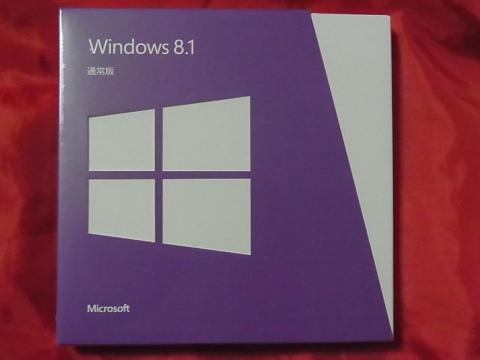




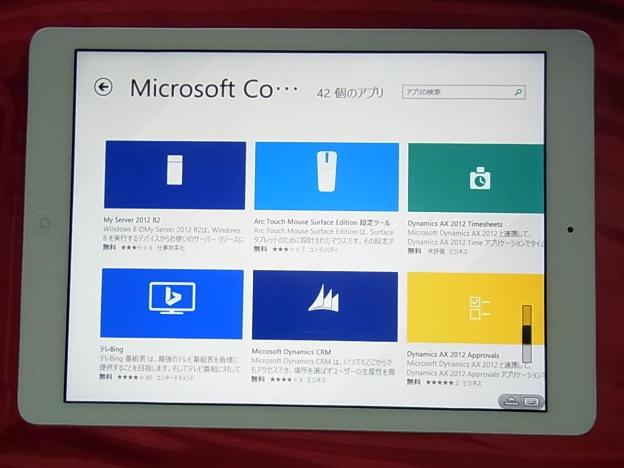




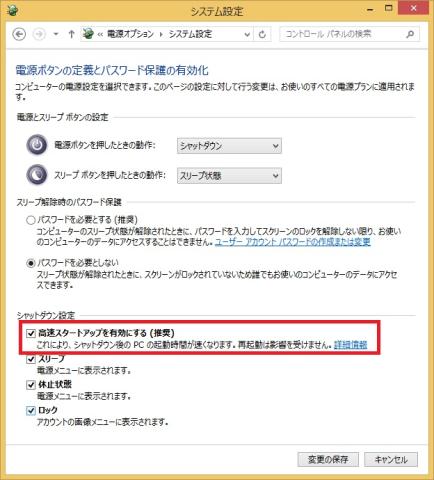




ZIGSOWにログインするとコメントやこのアイテムを持っているユーザー全員に質問できます。